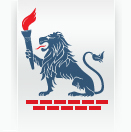Срочно предоставить номера СНИЛС и ИНН на кафедру
Уважаемые студенты!
В срочном порядке необходимо предоставить на кафедру ксерокопии своих ИНН и СНИЛС
Все документы можно отправить в электронном виде (скан-копии, фото) на почту кафедры:
kafedraett@gmail.com
Или же принести лично в каб. ЛК 406
Что такое СНИЛ и ИНН?
Идентификационный номер налогоплательщика (ИНН) - последовательность из 12 арабских цифр, из которых первые две представляют собой код субъекта Российской Федерации согласно ст. 65 Конституции, следующие две — номер местной налоговой инспекции, следующие шесть — номер налоговой записи налогоплательщика и последние две — так называемые «контрольные цифры» для проверки правильности записи.
Как получить ИНН физического лица?
Для получения ИНН нужно сделать 2 простых шага:
- Заполнить заявление по форме 2.2 «Заявление физического лица о постановке на учет в налоговом органе»;
- Отдать свое заявление в налоговый орган по вашему месту жительства. Сделать это можно лично, по почте или через представителя.
Какие документы нужны для получения ИНН:
- заявление по форме 2.2;
- паспорт и его копию (или другой документ, удостоверяющий личность);
- документ о месте жительства, если в паспорте нет этих сведений;
- свидетельство о рождении, если в паспорте нет таких сведений.
Страховой номер индивидуального лицевого счёта, СНИЛС — лицевой счёт, содержащийся в страховом свидетельстве обязательного пенсионного страхования.
Как получить СНИЛС впервые:
- Необходимо предъявить паспорт и заполнить анкету. В этом случае оформление страхового свидетельства со СНИЛС занимает три недели. Такую же процедуру проходят те, кто добровольно делает отчисления на свою будущую пенсию в Пенсионный фонд России за себя или за другого человека.